在 Word 文档中,字符间距看似细微,却对页面布局和阅读体验有着重要影响。合理设置字符间距,能让文档排版更符合实际需求,提升整体美观度。以下是详细的设置方法:
- 选中目标文字:首先,精准选中需要调整字符间距的文字内容。这是确保设置仅应用于特定文本的关键步骤。
- 打开 “字体” 对话框:可以按下快捷键Ctrl+D,快速调出 “字体” 对话框;也可以通过点击【开始】选项卡中【字体】组右下角的对话框启动器来打开。
- 切换到 “字符间距” 选项卡:在 “字体” 对话框中,切换至 “字符间距” 选项卡。在这里,你可以对字体的 “缩放”“间距” 和 “位置” 进行个性化设置。
- 缩放:调整字符的横向比例,让文字在水平方向上拉伸或压缩。
- 间距:控制字符之间的距离,使文字排列更紧密或更宽松。通过微调 “磅值”,实现精确的间距调整。
- 位置:改变字符在垂直方向上的位置,让文字上移或下移,满足特殊排版需求。
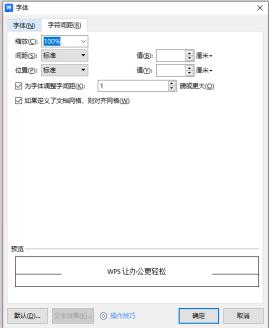
掌握这些字符间距设置技巧,无论是正式的商务报告,还是精美的宣传文案,都能让文档排版更加精致,给读者带来舒适的阅读体验。赶紧试试,让你的 Word 文档脱颖而出!




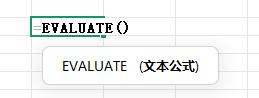
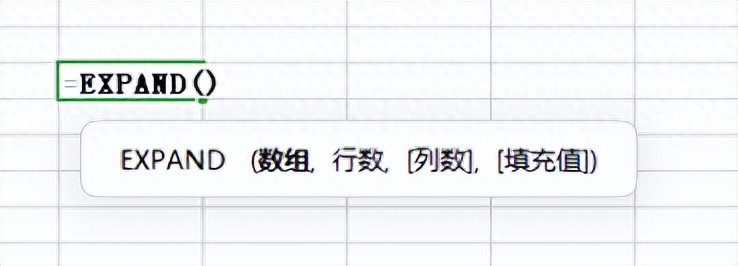




评论 (0)